win10应用商店支付宝怎么支付|win10应用商店使用支付宝支付的方法
发布时间:2017-11-17 16:26:20 浏览数: 小编:xiaobian
截至目前,支付宝实名用户超过3亿,支付领域也在不断扩大,成为我们生活的一部分。当你需要在win10应用商店买东西时,发现无法用支付宝支付,是不是心情很不愉快。小编今天编写了win10应用商店使用支付宝支付的方法,大家一起来看看吧!
系统推荐:萝卜家园win10系统下载
1、在进行支付操作前,您需要一个支付宝账号,如果还没有的话,请先通过支付宝网站或手机钱包进行注册,并完成相应认证。
系统推荐:萝卜家园win10系统下载
1、在进行支付操作前,您需要一个支付宝账号,如果还没有的话,请先通过支付宝网站或手机钱包进行注册,并完成相应认证。
当您在Windows 10应用商店选购完商品,第一次启动新的支付宝支付流程时,您会看到添加支付方式的对话框(图)。选择“开始使用!增加一种支付方式。”就可以开始绑定您的支付宝账号了。

2、您的支付宝账号类型可能是手机号码或者是邮箱地址,在绑定页面,请首先选择您的账号类型(图)。如果账号是手机号码,请输入相应手机号码及您身份证的后五位;如果账号为邮箱地址,请输入相应邮箱地址及您在支付宝预留的手机号码。如果不确信您的账户为哪种类型,可以参考您平时登录支付宝网站或钱包时使用的账号。
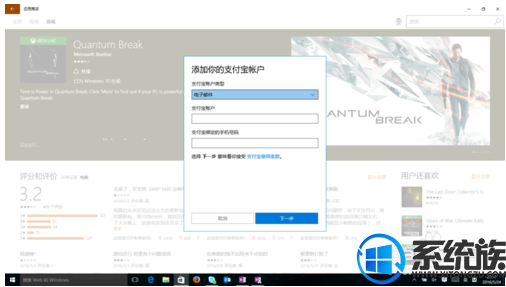
3、输入完相应信息后,您会进入到信息验证,这是为了确认操作是由您本人发起的。支付宝会向您在支付宝的预留手机发送短信验证码,您收到后在页面填入就可以了。
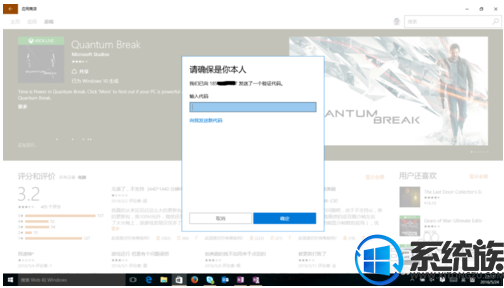
4、完成短信验证后,您也就完成了支付宝账号的绑定,这时只需点击支付确认页面的购买按钮就可以完成您的支付(图)。账号绑定只需在首次支付时操作,后续支付会直接进入支付确认页面,直接点击购买就可以了。
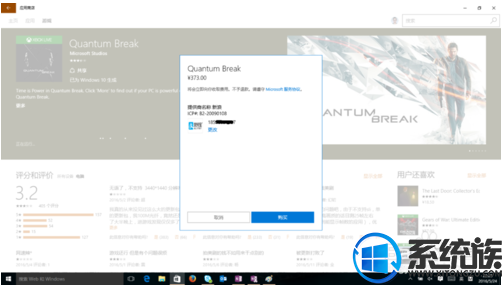
以上就是小编今天给大家介绍的win10应用商店使用支付宝支付的方法了,要到win10应用商店买东西有苦恼没办法用支付宝支付的朋友,用上面四个步骤操作一遍,轻松搞定。



















